EasyWP, как следует из его названия, является веб-хостингом и сервисом для построения сайтов, созданным на основе WordPress, который призван сделать весь процесс намного проще, чем он был бы — или так утверждают.
Если вы не знакомы с WordPress, это самый популярный инструмент для создания и управления веб-сайтами. К интерфейсу нужно привыкнуть, если вы новичок, но как только вы освоитесь с ведением блога, написанием страниц и настройкой внешнего вида вашего сайта, вы будете летать. Вы можете узнать больше о WordPress через наш обзор этой службы, поскольку это не входит в обзор.
- Хотите попробовать EasyWP? Проверьте сайт здесь
EasyWP должен сделать управление вашим сайтом WordPress более легким.
Их страница приветствия привлекает вас привлекательными стимулами, такими как простое резервное копирование вашего сайта в режиме онлайн, возможность вносить изменения в ваш сайт и публиковать его только после того, как он будет готов (так называемый режим обслуживания), SSL-сертификаты для более безопасного просмотра вашего сайта и SFTP. для более безопасной загрузки на ваш сайт.
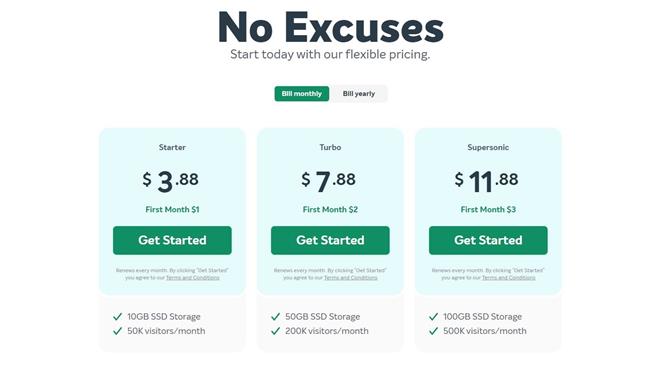
EasyWP предлагает три различных уровня обслуживания (Image Credit: EasyWP)
Ценообразование и регистрация
Цены также очень привлекательны, а варианты на удивление просты. Есть три уровня на выбор: стартер, турбо и сверхзвуковой. Они предоставляют вам 10 ГБ, 50 ГБ и 100 ГБ памяти и 50 000, 200 000 и 500 000 посетителей в месяц соответственно.
Если вы платите ежемесячно, каждый уровень обойдется вам в $ 3,88, $ 7,88 и $ 11,88, но ваш первый месяц составит всего $ 1, $ 2 или $ 3, что является чертовски выгодной сделкой. Цены еще лучше, если вы решите заплатить за весь год за один раз.
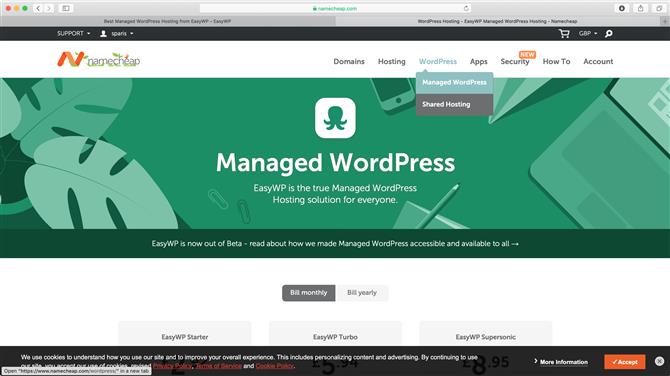
Зарегистрируйтесь в EasyWP и вам нужно будет войти в Namecheap, чтобы продолжить (Image Credit: Namecheap)
После регистрации в EasyWP вам будет предложено войти в систему с помощью Namecheap — это странный шаг, тем более что созданный вами для EasyWP логин автоматически работает для Namecheap и может сбить с толку менее опытных. Оказавшись в Namecheap, выберите WordPress> Managed WordPress, чтобы вернуться к функциям, продвигаемым в EasyWP.
Чтобы начать опробовать услугу, вы должны заплатить за нее — бесплатных пробных версий нет, хотя вы получите полный возврат средств, если отмените услугу в течение 30 дней (это нужно сделать через чат, но есть никаких придирок — они просто делают, как ты просишь).
После того, как Namecheap получит доступ к деталям своей кредитной карты, вам будет предложено либо купить доменное имя, либо воспользоваться бесплатной опцией EasyWP, которая будет представлять собой выбранное вами имя или словосочетание, а затем -4ff817.easywp.com (по крайней мере, был суффикс, который нам дали, когда мы выбрали наш).
Позже вы можете легко перейти на правильное доменное имя. Это отличный способ начать процесс создания веб-страниц, не мучаясь с доменным именем, если вы еще не выбрали его.
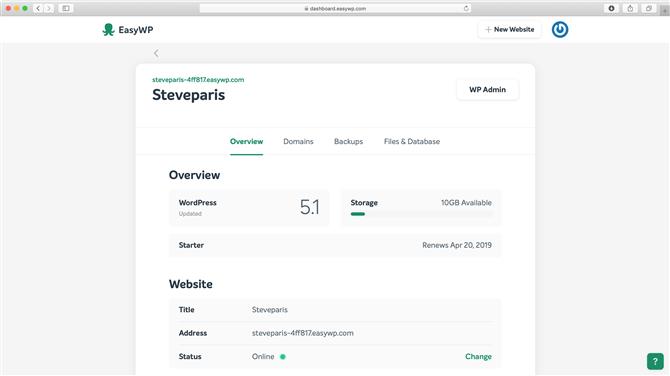
Общий обзор вашего сайта, где вы можете сделать его живым или удалить его (Image Credit: EasyWP)
Интерфейс
После этого нажмите «Создать сайт WordPress».
Это отправит вас на главную страницу «Обзор». Вверху справа от этого окна находится большая кнопка «WP Admin». Нажмите на нее, и вы будете отправлены на традиционную панель управления WordPress. Если вы привыкли к WordPress, то вы будете чувствовать себя здесь как дома, так как интерфейс на 100% соответствует ожиданиям. Там нет абсолютно никакой разницы. Очевидно, что задача EasyWP не в том, чтобы облегчить процесс создания, а просто в обслуживании вашего сайта.
Итак, давайте вернемся к опциям EasyWP и посмотрим, что предлагается. В разделе «Обзор» отображается состояние вашего веб-сайта — здесь вы можете переключаться между «онлайн» и «режимом обслуживания», а также там, где вы можете удалить весь веб-сайт одним нажатием кнопки.
«Домены» показывает список доменов, которыми вы в данный момент управляете. Чтобы добавить больше, нажмите «Новый сайт» в правом верхнем углу страницы. Это одно явное преимущество этой службы: если у вас есть несколько сайтов, вы можете управлять ими через этот интерфейс, и вам нужно запомнить только один набор имени пользователя и пароля. EasyWP обрабатывает все остальное: выберите сайт, который вы хотите изменить, нажмите «WP Admin», и вы в нем. Это действительно не может быть проще.
Вы должны знать, что цена, которую вы платите за услугу, указана за доменное имя. Добавьте еще один сайт, и цена удваивается. Три, это шутки и так далее.
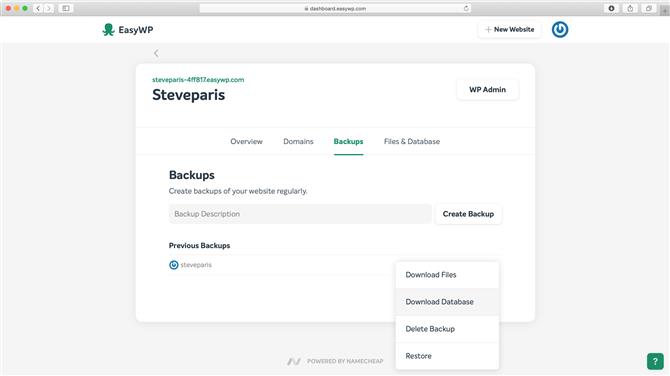
Ручное резервное копирование сделано здесь. Вы можете легко загрузить, восстановить или удалить резервную копию (Image Credit: EasyWP)
Менее легкий, более сложный
«Резервные копии», как следует из названия, позволяют получить доступ к любой резервной копии, сделанной на вашем сайте. В подзаголовках говорится: «Регулярно создавайте резервные копии своего веб-сайта». Но, похоже, это инструкция для вас, а не то, что служба делает автоматически.
Нажмите кнопку «Создать резервную копию», чтобы запустить процесс каждый раз. Существуют инструкции по настройке автоматического резервного копирования, если вы предпочитаете, но инструкции в Базе знаний далеко не просты и включают ручную настройку вашей базы данных, которая не будет для слабонервных. Говоря так, если вам нужен сервис под названием «Easy» — что угодно, такие конфигурации, хотя и возможны, определенно вас оттолкнут.
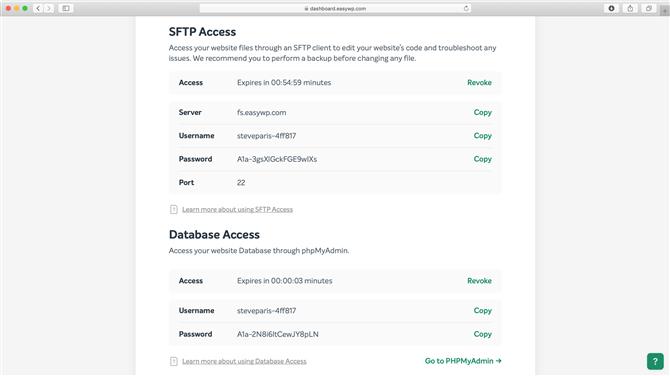
Получите доступ к своим файлам и базе данных через высокий уровень безопасности с автоматически генерируемыми временными именами пользователей и паролями (Image Credit: EasyWP)
Наконец, «Файлы База данных »- это место, где вы получаете доступ к файлам вашего сайта либо через SFTP, либо к его системе баз данных.
Опять же, этот процесс не так прост, как мог бы быть. При нажатии «Доступ к файлам» или «Доступ к базе данных» EasyWP генерирует временные имена пользователей и пароли, которые по умолчанию длятся час. Вы можете изменить этот параметр, чтобы срок действия пароля истекал через 12 часов, 24 часа или никогда.
Доступ к SFTP должен осуществляться за пределами EasyWP через специальное FTP-приложение (они рекомендуют бесплатную FileZilla). Введите имя пользователя и пароль, созданные, и вы можете увидеть файлы вашего сайта. Вы можете добавлять и удалять их по своему усмотрению. Но делайте это только в том случае, если вы знаете, что делаете: изменение любых файлов WordPress может серьезно повлиять на весь ваш сайт и, возможно, сделать его неработоспособным.
То же самое относится и к вашей базе данных. WordPress работает на базе данных, и этот раздел предоставляет вам доступ к ним. На этой странице есть ссылка для перехода на PHPMyAdmin вашего сайта, но вам придется скопировать и вставить сгенерированное имя пользователя и пароль вручную, что включает переход с вкладки на вкладку в веб-браузере и не очень удобно для пользователя, но как только вы внутри, вы внутри.
Окончательный вердикт
Трудно понять, где именно находится EasyWP. Он предлагает услуги, которые на самом деле не легко доступны и являются воротами для довольно продвинутых функций. Мы подумали бы, что если вам нужен доступ к ним, вам, вероятно, не понадобится услуга, которая поможет вам в этом, особенно потому, что путь EasyWP не так прост, как мог бы быть.
Создать новые сайты и управлять ими просто, как и переключение между несколькими веб-сайтами. Цена за услугу, тем не менее, является более выгодной, чем цена, полученная от WordPress, так что это может сэкономить время, а все остальное вы получите в качестве бонуса, когда будете к этому готовы.
- Мы также выделили лучший управляемый хостинг WordPress
